Tidak dapat menyambung: Tidak boleh menetapkan alamat yang diminta (kod = 49)
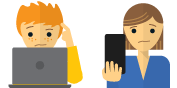
Terperangkap dan memerlukan bantuan?
Bercakap dengan Manusia
Jika anda melihat mesej ralat berikut dalam log sambungan anda:
Tue Apr 19 17:31:03 2016 tulis UDPv4: Tidak dapat menetapkan alamat yang diminta (code = 49)
Tue Apr 19 17:31:03 2016 tulis UDPv4: Tidak dapat menetapkan alamat yang diminta (code = 49)
Tue Apr 19 17:31:03 2016 tulis UDPv4: Tidak dapat menetapkan alamat yang diminta (code = 49) atau
PENGURUSAN: Ikatan soket gagal pada alamat tempatan [AF_INET] 180.168.41.175:49314: Tidak boleh menetapkan alamat yang diminta
Anda menghadapi masalah sambungan OpenVPN. Jadual penghalaan perlu dibuang pada antara muka yang digunakan untuk menyambung ke Internet. Terdapat dua cara untuk menyelesaikan masalah ini.
Penyelesaian Standard: Mulakan Semula Mesin
Mulakan semula mesin anda. Selepas itu, melancarkan ExpressVPN dan bersambung ke lokasi pelayan.
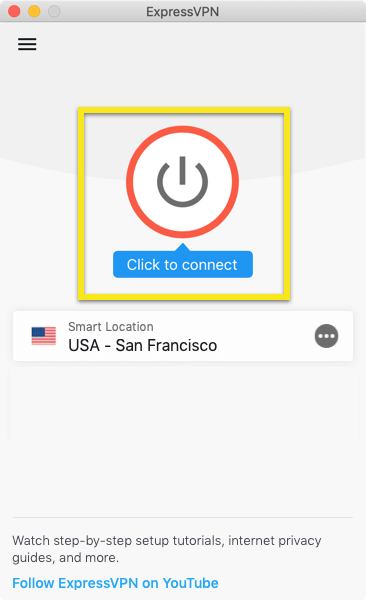
Penyelesaian Lanjutan: Jadual Penghalaan Flush
Langkah 1: Pada Desktop anda, klik pada Pergi, kemudian pilih Utiliti.
Langkah 2: Pilih Terminal dari senarai.
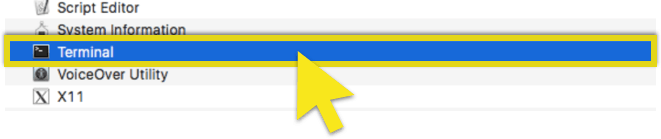
Langkah 3: Buka Carian Spotlight dan cari “Utiliti Rangkaian“. Di dalam Maklumat tab, anda akan melihat senarai antara muka rangkaian pada Mac anda.
Pilih antara muka rangkaian yang ingin anda tetapkan semula dan masukkan arahan yang bersamaan dengan nombor antara muka rangkaian ke dalam Terminal:
sudo ifconfig en0 down orsudo ifconfig en1 downorsudo ifconfig en2 down
Tangkapan di bawah menunjukkan arahan untuk antara muka rangkaian di (en1):

Langkah 4: Masukkan kata laluan anda. Anda tidak akan dapat melihat watak yang anda taipkan, jadi berhati-hati untuk memasukkannya dengan betul.
Langkah 5: Masukkan arahan berikut:
sudo laluan siram

Langkah 6: Masukkan salah satu arahan berikut, mengikut nombor antara muka rangkaian yang anda masukkan di atas:
sudo ifconfig en0 up orsudo ifconfig en1 uporsudo ifconfig en2 up
Tangkapan di bawah menunjukkan arahan untuk antara muka rangkaian di (en1):
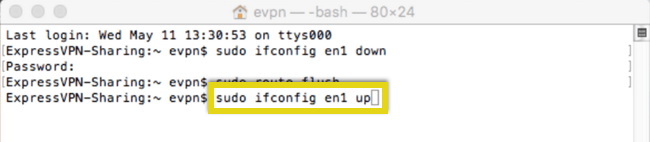
Langkah 7: Pelancaran ExpressVPN dan bersambung ke lokasi pelayan.
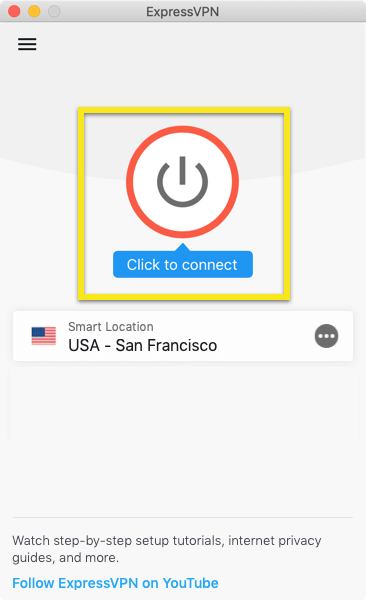

17.04.2023 @ 17:04
This article provides solutions for OpenVPN connection issues. The standard solution is to restart the machine and connect to the server location using ExpressVPN. The advanced solution involves flushing the routing table by following the steps provided in the article. It is important to enter the correct interface number and password while executing the commands in the Terminal. Overall, this article is helpful for those who are facing connection problems with OpenVPN.